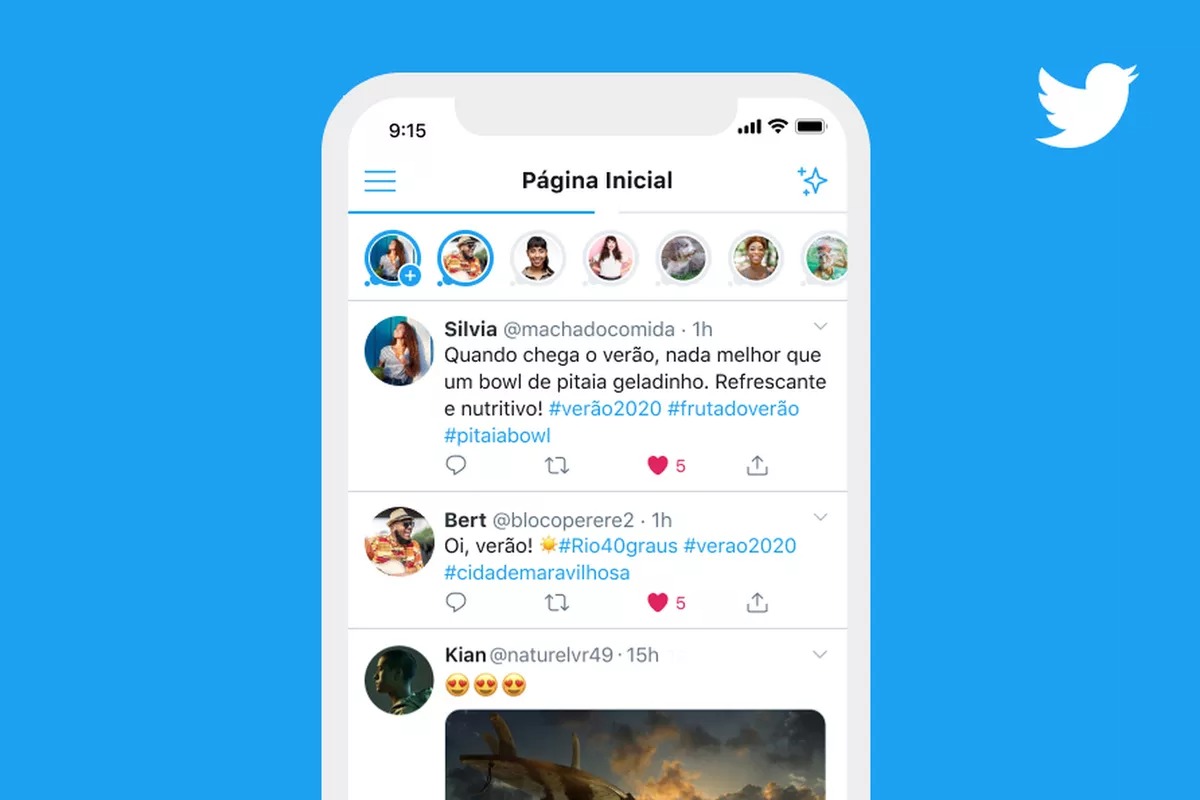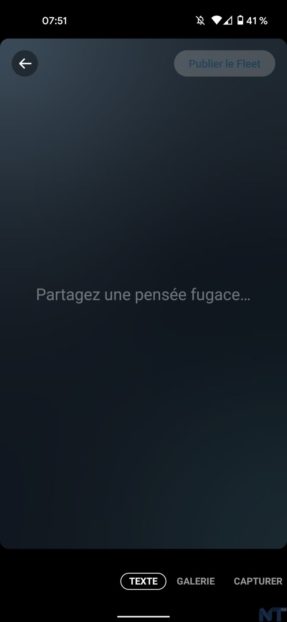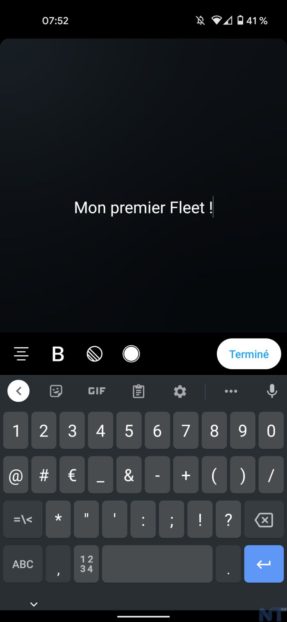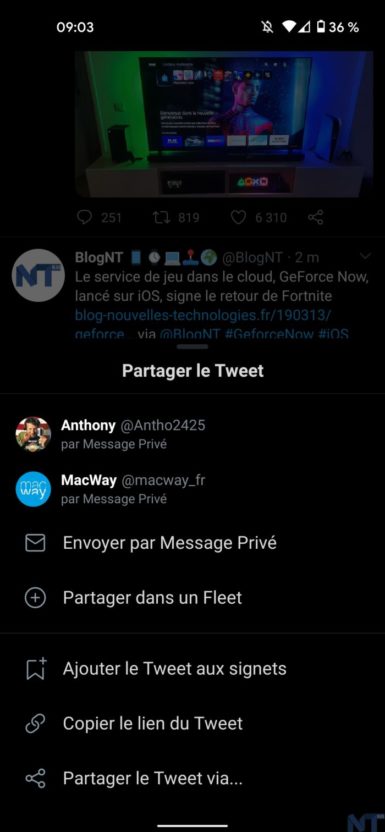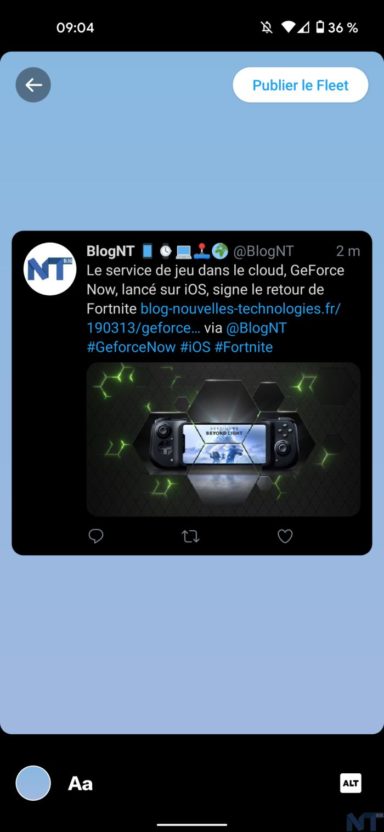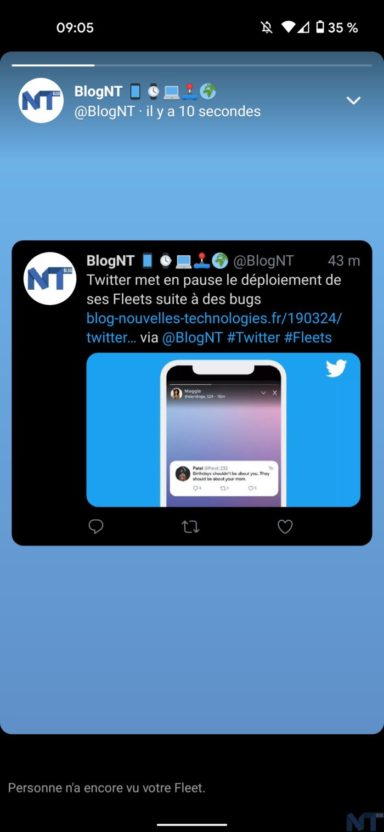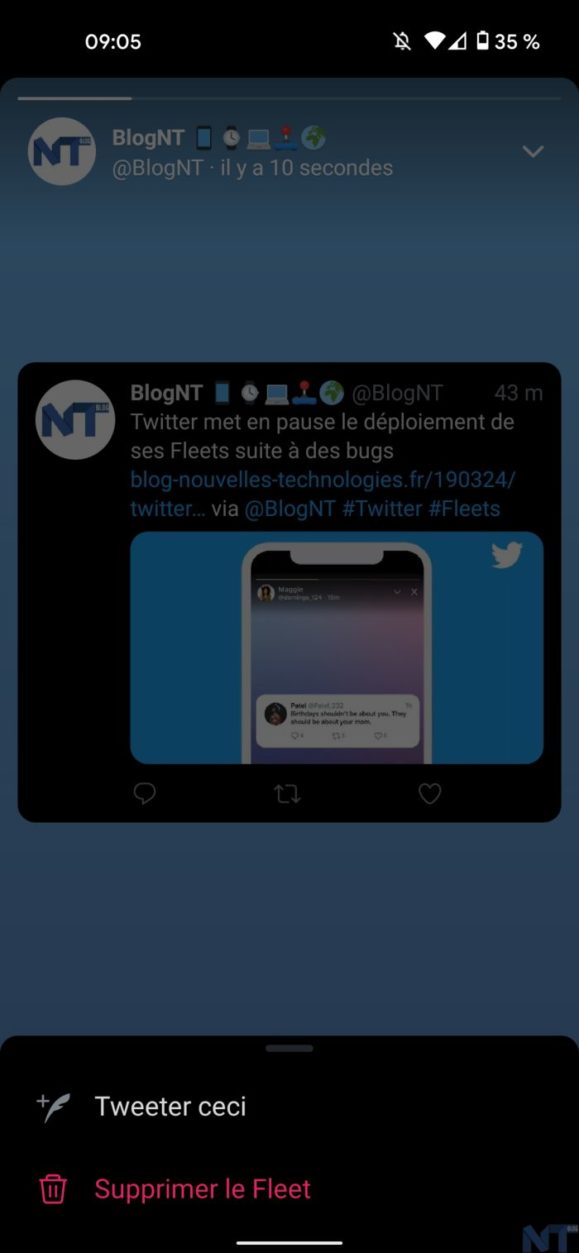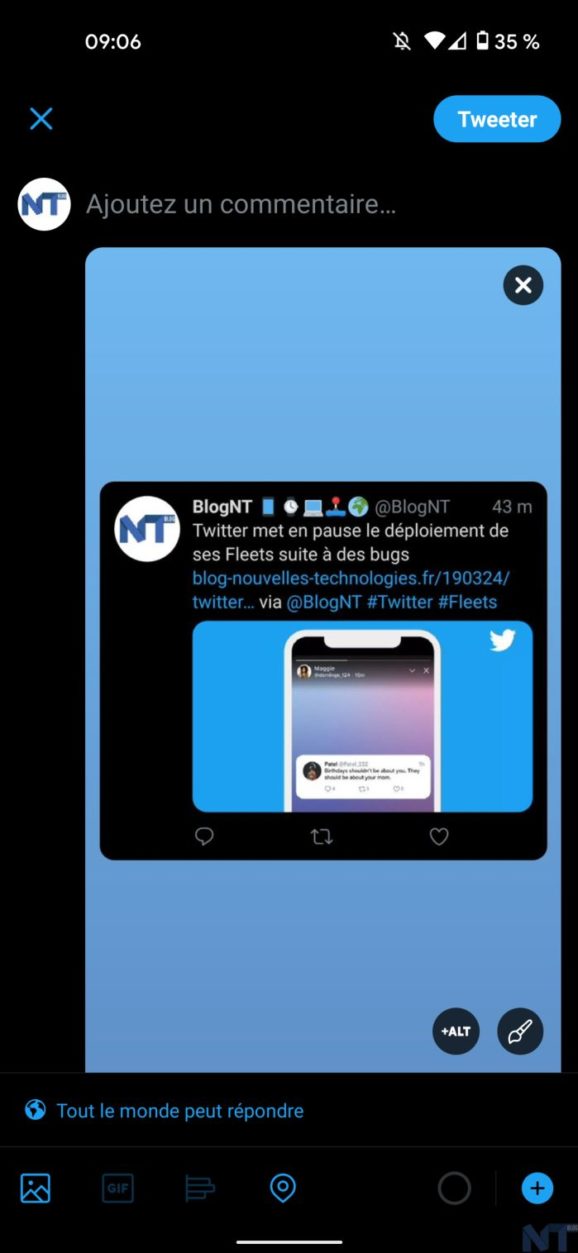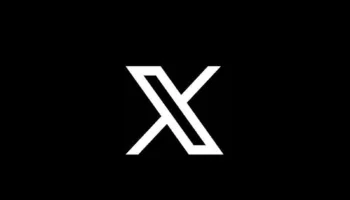Les « Stories » temporaires sont devenues un élément incontournable de nombreux réseaux sociaux. La version de Twitter s’appelle « Fleets », et vous pouvez l’utiliser pour créer des tweets qui disparaissent et qui contiennent des pensées, des opinions et des sentiments personnels et occasionnels. Je vais vous montrer toutes les façons d’utiliser cette fonctionnalité.
Comme mentionné, les Fleets peuvent être décrites plus facilement comme des tweets qui disparaissent. Un tweet normal apparaît sur votre timeline pour toujours, à moins que vous ne le supprimiez, mais un Fleet ne dure que 24 heures. Les Fleets peuvent être des textes, des images, des vidéos ou même des retweets.
Les Fleets apparaissent en haut de l’application mobile Twitter pour Android, iPhone et iPad sous forme de bulles de profil. Un anneau bleu autour d’un profil signifie qu’il y a un nouveau Fleet que vous n’avez pas regardé. Un anneau blanc signifie que vous avez déjà regardé toutes les Fleets du compte.
Comment créer un Fleet sur Twitter ?
Tout d’abord, ouvrez l’application Twitter sur votre iPhone, iPad ou appareil Android. Vous verrez la rangée de Fleets en haut de l’écran. Appuyez sur « Ajouter » pour commencer.
En bas de la page de création du Fleet, il y a quatre onglets :
- Texte : Vous pouvez écrire un texte sur un fond blanc.
- Galerie : Choisissez une image ou une vidéo de votre stockage local.
- Capturer : Prenez une nouvelle photo.
- Vidéo : Enregistrez une nouvelle vidéo.
Pour un texte Fleet, vous pouvez toucher le centre de l’écran et commencer à taper. Vous pouvez ajuster l’alignement, mettre le texte en gras, placer un arrière-plan derrière le texte et changer la couleur. Lorsque vous choisissez une image de votre galerie, vous pouvez changer la couleur de fond et utiliser les mêmes outils de texte pour écrire sur l’image. Une vidéo de la galerie peut également être découpée. Les mêmes outils sont disponibles lorsque vous prenez une nouvelle photo ou enregistrez une nouvelle vidéo.
Lorsque votre Fleet est prêt à être partagé, cliquez sur le bouton « Publier le Fleet » en haut à droite.
Autres façons d’utiliser les Fleets
Il y a plusieurs choses que vous pouvez faire avec les Fleets. Comme je l’ai mentionné ci-dessus, vous pouvez partager des tweets en tant que Fleets. Pour ce faire, trouvez un tweet que vous souhaitez partager en Fleet et appuyez sur l’icône de partage.
Dans le menu de partage du tweet, sélectionnez « Partager dans un Fleet ». Le tweet apparaîtra sur l’écran de création du Fleet. Vous pouvez alors changer la couleur de fond et ajouter du texte. Il vous reste à cliquer sur « Publier le Fleet » lorsque vous avez terminé.
Vous pouvez également partager votre Fleet en tant que tweet. Vous pouvez le faire si vous ne voulez pas qu’il disparaisse au bout de 24 heures. Tout d’abord, cliquez votre image de profil dans la rangée de Fleets pour ouvrir vos Fleets récents. Cliquez sur la flèche vers le bas en haut à droite. Ici, vous verrez les options « Tweeter ceci » ou « Supprimer le Fleet ».
L’écran de composition de Twitter va s’ouvrir. Vous pouvez ajouter un commentaire au Fleet avant de la tweeter.
Les Stories courtes et éphémères sont populaires sur les plateformes et les réseaux sociaux comme Snapchat, Instagram et même YouTube, et vous pouvez maintenant simplement le faire sur Twitter.